Istnieje kilka funkcji, które wydają się być wyłączne dla innych aplikacji, takich jak Word. Gdzie wielu użytkowników nigdy nie myślało, że tworzenie tabel za pomocą tego procesora może zmienić tło komórek. Dlatego w tym artykule pokażemy Ci, jak łatwo to zrobić umieść kolor tła w komórkach tabeli w programie Word.
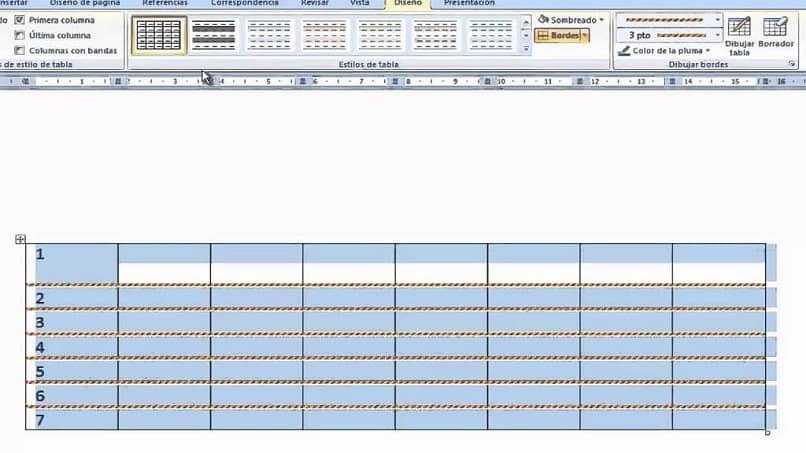
Wierz lub nie, ale w programie Microsoft Word możesz umieścić kolor tła na stole lub jego części bez zbyt wielu komplikacji. I to jest wiadomość, która odniesie sukces u wielu osób, które chcą wyróżnić określone komórki w tabeli. W takich przypadkach uciekają się do innych aplikacji, takich jak Excel, gdzie łatwiej jest edytować określone obszary tabeli bez większego wysiłku.
Istnieje wiele przykładów, które możemy przytoczyć, aby pokazać, kiedy jest to praktyczne zmienić kolor tła tabeli. Są to małe zmiany lub funkcje, które możesz uwzględnić, gdy już je masz on zrobił twoje stoły zlokalizować ważne dane.
Jak ustawić kolor tła komórek tabeli w programie Word?
Pod koniec tego artykułu zdziwisz się, jak łatwo to może być ustaw kolor tła dla komórek tabeli w programie Word. I w ten sposób móc podkreślić, jak już wspomniano, konkretne obszary stołu. Możesz zacząć od Zmień rozmiar łatwo tabele Word.
Często, gdy ta opcja jest stosowana do tabeli, jej najważniejsze aspekty lub dane mogą być oceniane na różne sposoby. Ale nie traćmy więcej czasu w teorii i przejdźmy od razu do praktyki. A teraz pokażemy Ci krok po kroku, za którymi musisz podążać.
Kroki, aby ustawić kolor tła dla komórek tabeli w programie Word
Na początek powiemy Ci, jak umieścić cieniowanie na spodzie stołu. Aby to zrobić, przejdź do górnego menu i kliknij kartę Wstaw. Następnie przejdź do tabeli i kliknij na nią, teraz kolejnym krokiem jest podświetlenie kursorem myszy wiersza lub kolumny, którą chcesz zacienić, przytrzymaj podczas przeciągania i wybierz obszar do zacienienia .
Następnym krokiem jest powrót do górnego menu i kliknięcie karty Projekt tabeli, a następnie kliknięcie pola. Teraz w tej sekcji wybierzesz styl, który chcesz mieć obramowania, możesz także zmienić jego rozmiar i kolor. Aby to zrobić, możesz również wybrać opcję Border Painter, a tym samym pokolorować żądane komórki.
Pokażemy Ci teraz jak dodaj kolor do tła stołu już zacieniony lub ma obramowania. Aby to zrobić, najpierw podświetlisz komórki, w których chcesz ustawić kolor tła. Jeśli wolisz, możesz również użyć Skróty klawiszowe aby wybrać nieciągłe komórki w tabeli.
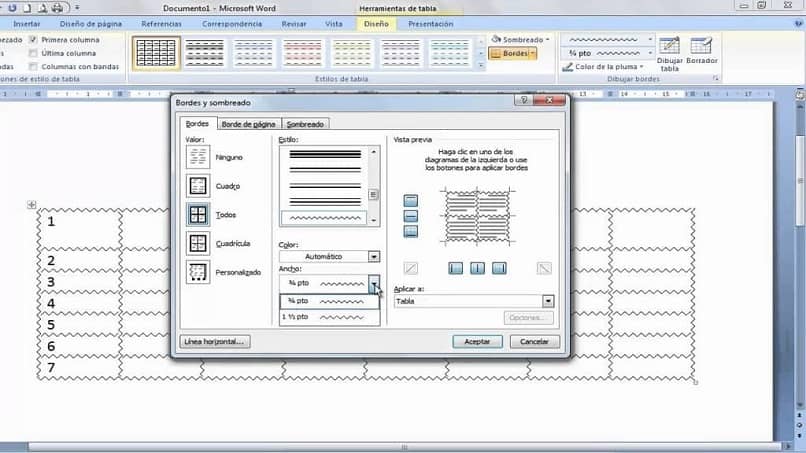
Musisz być teraz zalogowany kursorem myszy na wybranym obszarze lub komórce tabeli i kliknij prawym przyciskiem myszy ten Na ekranie pojawi się menu rozwijane, w którym należy wybrać Obramowanie i cieniowanie, a następnie kliknąć kartę Cieniowanie. Spowoduje to utworzenie menu rozwijanego, z którego można wybrać opcję Wypełnij.
Natychmiast pojawi się paleta kolorów, z której możesz wybrać tę, która Ci odpowiada i możesz przełączać się między różnymi kolorami. W ten sposób możesz umieścić kolor tła w komórkach tabeli w programie Word. Możesz nawet wpisać tekst pionowo w tabeli Word, aby nadać swojej pracy inny wygląd.